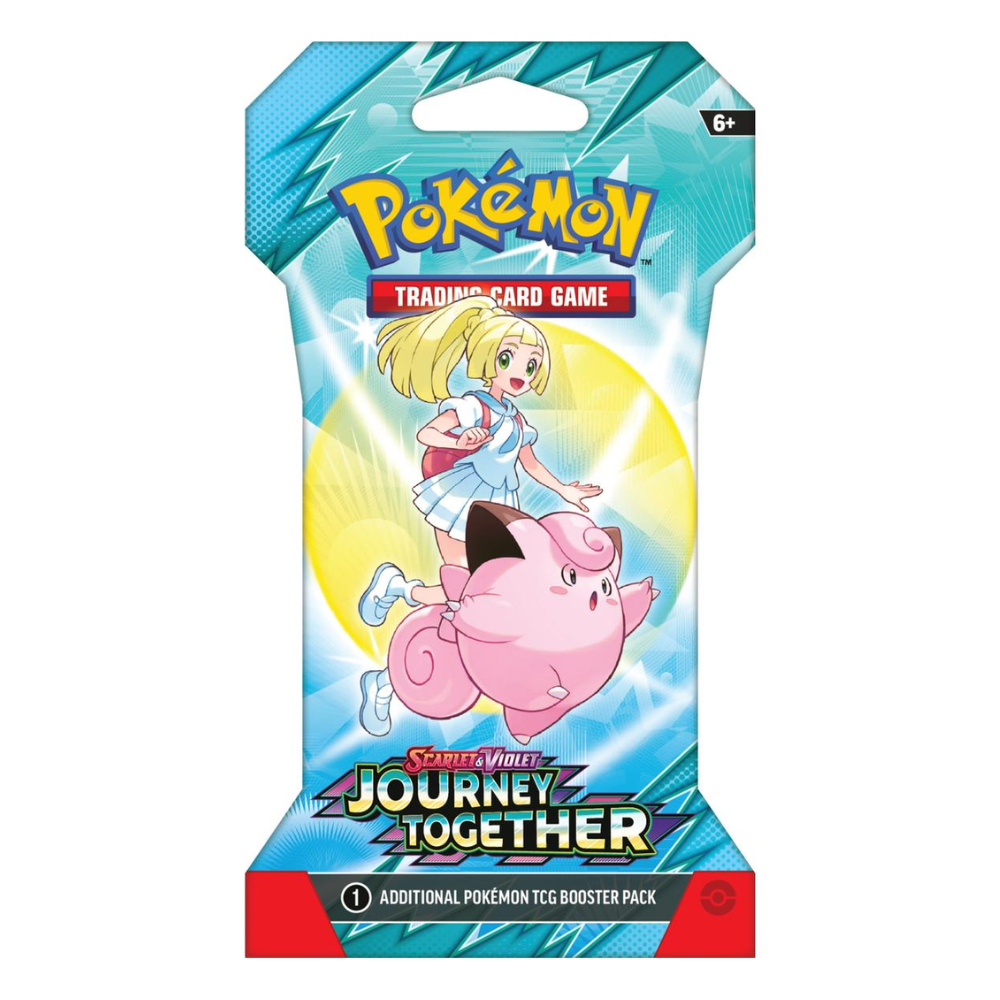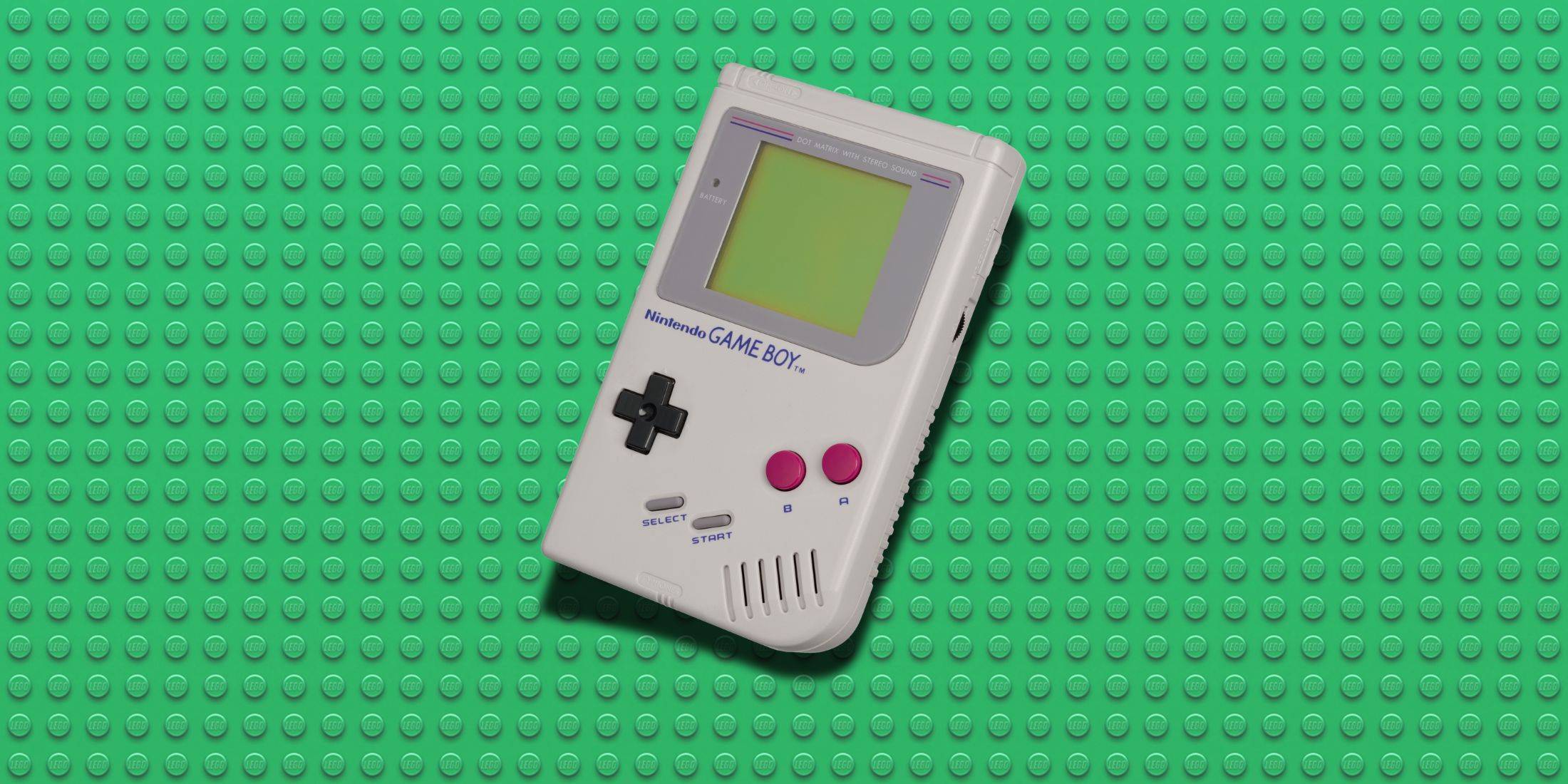Minecraft is een zeer populaire game waar je op bijna elk apparaat van kunt genieten, inclusief Chromebooks. Deze apparaten werken op Chrome OS, waardoor velen zich afvragen of Minecraft inderdaad op een Chromebook kan worden gespeeld. Het antwoord is een volmondig ja!
In deze uitgebreide gids leiden we u door het hele installatieproces en bieden we een aantal handige tips voor het optimaliseren van de prestaties.
Inhoudsopgave
- Algemene informatie over Minecraft op een Chromebook
- De ontwikkelaarsmodus inschakelen
- Minecraft installeren op Chromebook
- Het spel uitvoeren
- Hoe je Minecraft speelt op een Chromebook met lage specificaties
- Verbetering van de prestaties op Chrome OS
Algemene informatie over Minecraft op een Chromebook
Om een soepele gameplay te garanderen, moet je Chromebook voldoen aan de volgende minimale specificaties:
- Systeemarchitectuur: 64-bit (X86_64, ARM64-V8A)
- Processor: AMD A4-9120C, Intel Celeron N4000, Intel 3865U, Intel I3-7130U, Intel M3-8100Y, MediaTek Kompanio 500 (MT8183), Qualcomm SC7180 of beter
- RAM: 4 GB
- Opslag: minimaal 1 GB vrije ruimte
Als uw apparaat aan deze vereisten voldoet, maar toch stottert, maakt u zich geen zorgen - we hebben een gids aan het einde van dit artikel om u te helpen de prestaties te verbeteren. Laten we nu in het installatieproces duiken.
U hebt de optie om de Bedrock -editie rechtstreeks vanuit de Google Play Store te installeren, die eenvoudig is: open de winkel, zoek naar Minecraft en navigeer naar de pagina. Merk op dat het $ 20 kost, maar als u al de Android -versie ($ 7) bezit, hoeft u slechts $ 13 extra te betalen. Deze methode is ideaal voor degenen die de voorkeur geven aan een probleemloze installatie.
 Afbeelding: Overchromebooks.com
Afbeelding: Overchromebooks.com
Als de basis -editie echter niet je kopje thee is, kun je profiteren van de Linux -basis van Chrome OS, die Minecraft al lang heeft ondersteund. Deze installatiemethode vereist wat meer aandacht vanwege de verschillen van Chrome OS met Windows, waaronder enige codering. We hebben een gedetailleerde gids opgesteld om u te helpen bij het opzetten van Minecraft op uw Chromebook in slechts een half uur.
De ontwikkelaarsmodus inschakelen
 Afbeelding: youtube.com
Afbeelding: youtube.com
Om te beginnen moet u de ontwikkelaarsmodus op uw Chromebook inschakelen. Navigeer naar het menu Instellingen (vergelijkbaar met het menu "Start" in Windows) en zoek het gedeelte "Ontwikkelaars". Schakel de optie "Linux ontwikkelomgeving" in. Volg de instructies op het scherm en eenmaal voltooid, wordt de terminal geopend. Hier voert u de volgende stappen uit, net als het gebruik van de opdrachtprompt op Windows.
Minecraft installeren op Chromebook
 Afbeelding: youtube.com
Afbeelding: youtube.com

 Afbeelding: Overchromebooks.com
Afbeelding: Overchromebooks.com Afbeelding: youtube.com
Afbeelding: youtube.com Afbeelding: youtube.com
Afbeelding: youtube.com Laatste artikelen
Laatste artikelen